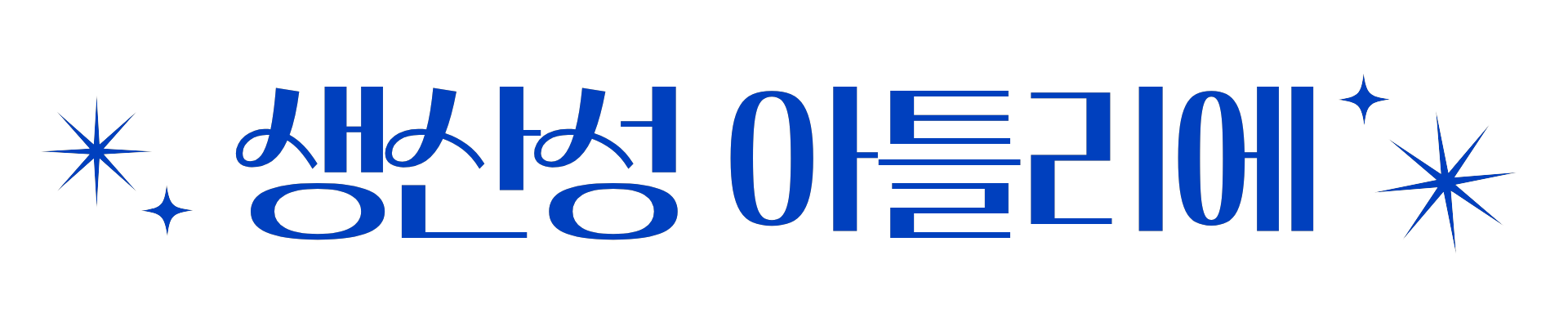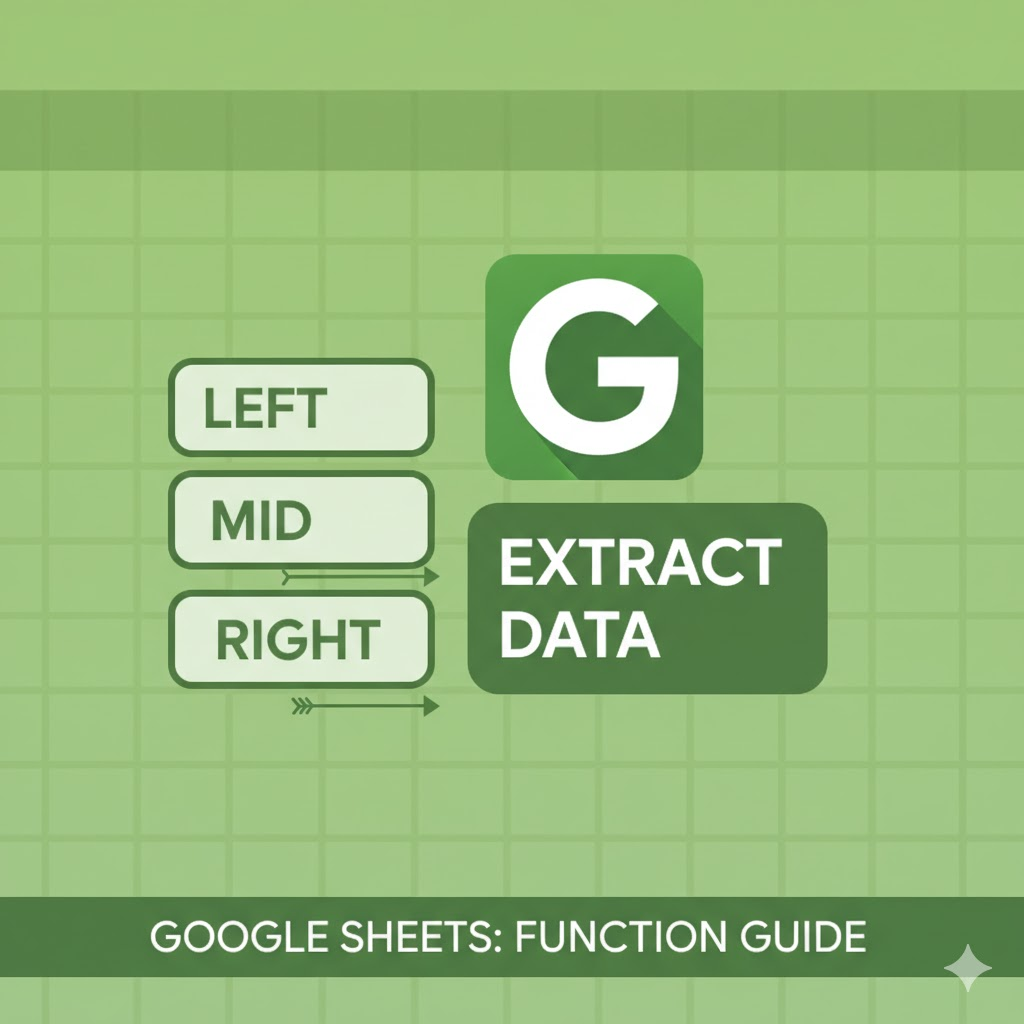
이 포스팅을 읽고 나면 알게 되는 것
- LEFT, RIGHT, MID 함수의 기본 문법과 활용법을 익힐 수 있습니다.
- 데이터에서 특정 글자만 손쉽게 추출하는 방법을 배울 수 있습니다.
- 여러 함수를 결합하여 복잡한 데이터도 원하는 형태로 가공하는 능력을 기를 수 있습니다.
구글 시트에서 데이터를 다루다 보면, 셀 안에 여러 정보가 혼합되어 있는 경우가 많습니다. 예를 들어, '2025-09-21-상품A-서울지점' 같은 텍스트에서 '상품A'만 따로 추출해야 할 때가 그렇죠. 이럴 때 필요한 함수가 바로 LEFT, RIGHT, MID 입니다. 이 세 가지 함수만 제대로 알아도 데이터 가공 작업의 90% 이상을 해결할 수 있습니다.
1 ⎢ LEFT 함수 : 왼쪽에서부터 원하는 만큼!
LEFT 함수는 텍스트의 왼쪽에서부터 지정한 개수만큼 문자를 추출합니다.
=LEFT(문자열, [추출할 문자 수])
- 문자열 : 문자를 추출할 원본 텍스트 문자열이 있는 셀 또는 직접 입력한 텍스트
- 추출할 문자 수 : 왼쪽에서 추출할 문자의 개수 (만약, 추출할 문자 수 입력을 생략하면 기본적으로 제일 왼쪽 1개의 문자를 추출해요.)
🔽 활용 예시
| 데이터 (A열) | 함수 | 결과 | ||
| Google Sheet | ➡️ | =LEFT(A2, 6) | ➡️ |
함수 해석 : A2에 포함된 "Google Sheet"값의 왼쪽부터 6번째 문자까지 추출해라!
| 함수 | 결과 | |||
| =LEFT("Google Sheet", 6) | ➡️ |
함수 해석 : "Google Sheet"값의 왼쪽부터 6번째 문자까지 추출해라!
다음과 같은 상황에서 활용할 수 있어요
- 제품 코드에서 분류 정보 추출 : 'A1234-5678'이라는 제품 코드에서 'A' 또는 'A1234'와 같은 분류 정보를 추출할 때.
- 전화번호에서 지역번호 추출 : '02-1234-5678'이라는 전화번호에서 '02'를 추출할 때.
- 날짜/시간 데이터에서 연도만 추출 : '2025-09-21'과 같은 텍스트 형식의 날짜에서 '2025'를 추출할 때.
2 ⎢ RIGHT 함수 : 오른쪽에서부터 원하는 만큼!
RIGHT 함수는 LEFT 함수와 반대로, 텍스트의 오른쪽에서부터 지정한 개수만큼 문자를 추출합니다.
=RIGHT(문자열, [추출할 문자 수])- 문자열 : 문자를 추출할 원본 텍스트 문자열이 있는 셀 또는 직접 입력한 텍스트
- 추출할 문자 수 : 오른쪽에서부터 추출할 문자의 개수 (만약, 추출할 문자 수 입력을 생략하면 기본적으로 제일 오른쪽 1개의 문자를 추출해요.)
🔽 활용 예시
| 데이터 (A열) | 함수 | 결과 | ||
| Google Sheet | ➡️ | =RIGHT(A2, 5) | ➡️ | Sheet |
함수 해석 : A2에 포함된 "Google Sheet"값 오른쪽에서 5번째 문자부터 끝까지를 추출해라!
| 함수 | 결과 | |||
| =RIGHT("Google Sheet", 5) | ➡️ | Sheet |
함수 해석 : "Google Sheet"값 오른쪽에서 5번째 문자부터 끝까지를 추출해라!
다음과 같은 상황에서 활용할 수 있어요
- 파일 확장자 추출: '보고서.docx'와 같은 파일명에서 '.docx'를 추출할 때.
- 제품 코드에서 모델명 추출: 'PJT-ABC-1234'라는 코드에서 '1234'를 추출할 때.
- 전화번호에서 뒷자리 추출: '010-1234-5678'에서 '5678'을 추출할 때.
3 ⎢ MID 함수 : 원하는 중간 위치 값만!
MID 함수는 텍스트의 중간에서 원하는 위치부터 지정한 개수만큼 문자를 추출합니다.
=MID(문자열, 시작 위치, 추출할 문자 수)- 문자열 : 문자를 추출할 원본 텍스트 문자열이 있는 셀 또는 직접 입력한 텍스트
- 시작 위치 : 추출을 시작할 문자의 위치 (첫 번째 문자의 위치는 1이에요)
- 추출할 문자 수 : 시작 위치부터 추출할 문자의 개수
🔽 활용 예시
| 데이터 (A열) | 함수 | 결과 | ||
| PJT-ABC-1234 | ➡️ | =MID(A2, 5, 3) | ➡️ | ABC |
함수 해석 : A2에 포함된 "PJT-ABC-1234"값 왼쪽에서 5번째 문자부터 3번째 문자까지 추출해라!
다음과 같은 상황에서 활용할 수 있어요
- 주민등록번호에서 생월, 생일, 성별 정보 추출: '901231-1234567'과 같은 주민등록번호에서 '1231' (생월, 생일) 또는 '1' (성별)과 같은 정보를 추출할 때.
- 제품 코드에서 분류 코드 추출: 'PJT-ABC-1234'라는 제품 코드에서 중간의 'ABC'를 추출할 때.
- 전화번호에서 중간 네 자리 추출: '010-1234-5678'에서 '1234'를 추출할 때.
4 ⎢ 응용편 : 특정문자 기준 앞의 문자만!
1) 특정문자를 기준으로 뒷 문자열 모두 추출
=RIGHT(문자열, LEN(문자열)-FIND("찾을문자", 문자열))- 문자열 : 문자를 추출할 원본 텍스트 문자열이 있는 셀 또는 직접 입력한 텍스트
- 찾을문자 : 추출 범위의 기준이 될 문자
🔽 활용 예시
| 데이터 (A열) | 함수 | 결과 | ||
| 901231-1234567 | ➡️ | =RIGHT(A2, LEN(A2)-FIND("-", A2)) | ➡️ | 1234567 |
함수 해석 : A2에 포함된 "901231-1234567"에서 "-" 기준으로 오른쪽 문자열을 추출해라!
2) 특정문자를 기준으로 앞 문자열 모두 추출
=LEFT(문자열, FIND("찾을문자", 문자열) - 1)- 문자열 : 문자를 추출할 원본 텍스트 문자열이 있는 셀 또는 직접 입력한 텍스트
- 찾을문자 : 추출 범위의 기준이 될 문자
🔽 활용 예시
| 데이터 (A열) | 함수 | 결과 | ||
| 901231-1234567 | ➡️ | =LEFT(A2, FIND("-", A2)-1) | ➡️ | 901231 |
함수 해석 : A2에 포함된 "901231-1234567"에서 "-" 기준으로 왼쪽 문자열을 추출해라!
오늘 알아본 함수들을 조합하면 어떤 형태의 데이터라도 여러분이 원하는 정보만 정확하게 추출할 수 있습니다. 이제 복잡한 텍스트 데이터 정리 작업을 수작업으로 하지 마시고, 이 함수들을 활용하여 여러분의 생산성을 한 단계 더 끌어올려 보세요!